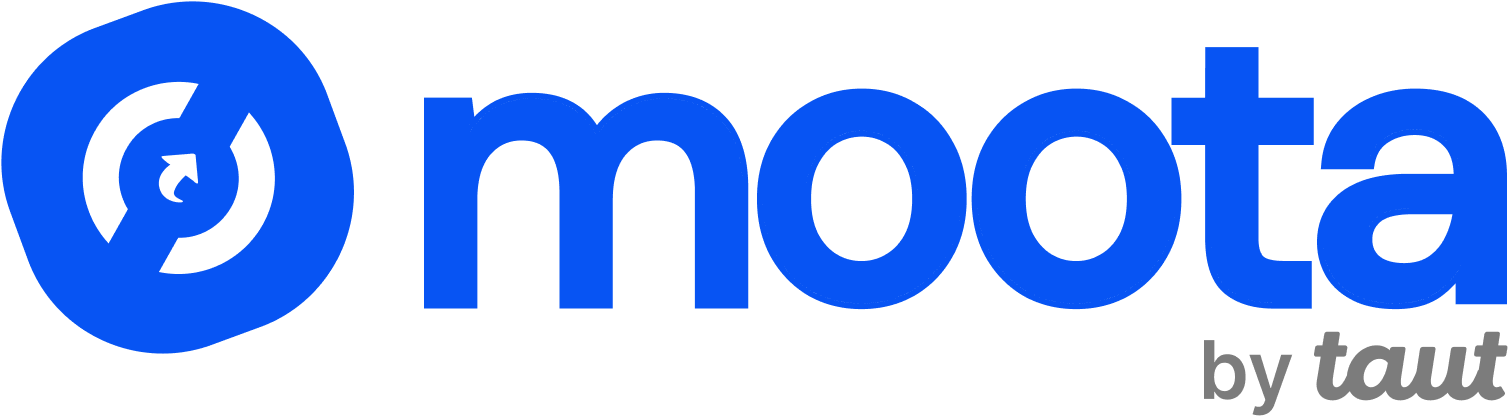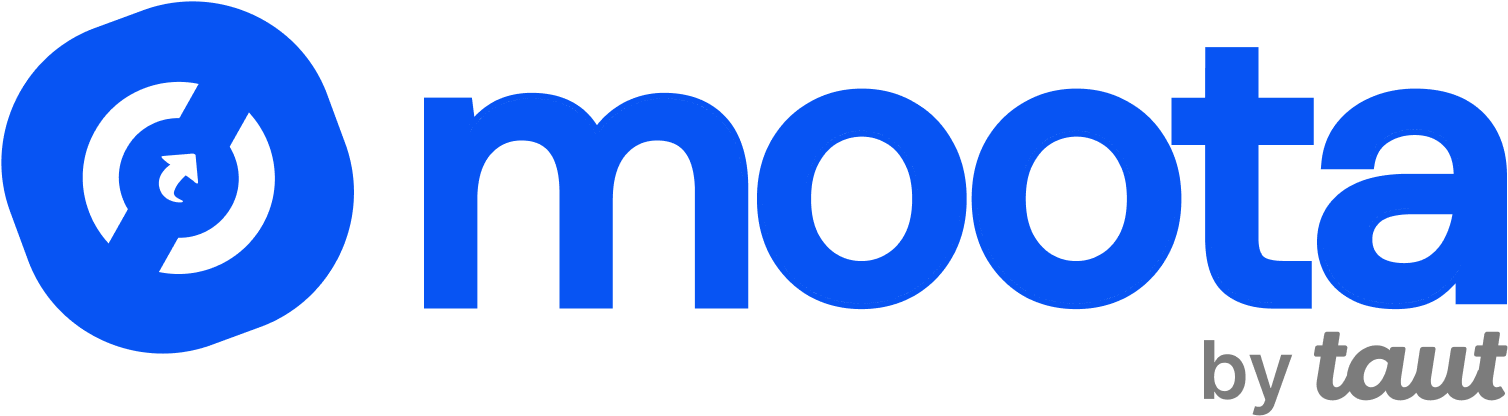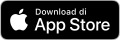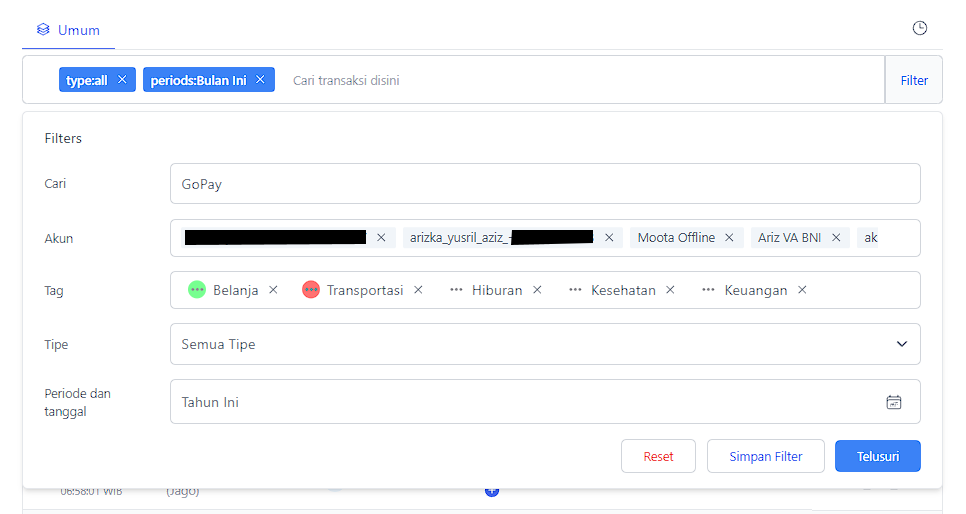
Halaman ini adalah fitur yang memungkinkan Anda untuk menelusuri dan menyaring riwayat transaksi dari berbagai akun bank atau payment gateway yang telah terhubung dengan Moota.co.
Bagian-Bagian Utama di Halaman Explorasi Mutasi Baru
- Filter Pencarian (Filters)
- Cari: Kolom ini memungkinkan Anda mencari transaksi berdasarkan kata kunci tertentu, misalnya "GoPay" untuk mencari semua transaksi yang berkaitan dengan GoPay.
- Akun: Menampilkan daftar akun bank atau payment gateway yang telah Anda pilih. Anda bisa memilih beberapa akun sekaligus untuk menyaring transaksi dari akun tertentu.
- Tag: Memungkinkan Anda memfilter transaksi berdasarkan kategori yang telah disediakan oleh Moota.co, seperti:
- Belanja 🛍️
- Transportasi 🚗
- Hiburan 🎬
- Kesehatan 🏥
- Keuangan 💰
(Tags tidak bisa dikustomisasi, tetapi Anda bisa menambahkan informasi tambahan di kolom "Catatan" saat membuat transaksi.)
- Tipe: Menentukan jenis transaksi yang ingin dicari. Dalam gambar ini, pengaturan yang dipilih adalah "Semua Tipe", sehingga semua transaksi masuk dan keluar akan ditampilkan.
- Periode dan Tanggal: Digunakan untuk menyaring transaksi berdasarkan waktu. Dalam gambar ini, filter "Tahun Ini" dipilih, artinya transaksi yang muncul berasal dari sepanjang tahun berjalan.
- Tombol Aksi
- Telusuri 🔍: Klik tombol ini untuk menampilkan hasil pencarian berdasarkan filter yang telah Anda atur.
- Reset 🔄: Menghapus semua filter pencarian dan mengembalikan ke pengaturan awal.
- Simpan Filter 💾: Menyimpan filter yang sudah diatur agar bisa digunakan kembali di pencarian berikutnya.
Membuat & Menyimpan Filter
- Masuk ke akun Moota Anda dan buka menu Explorasi Mutasi (atau halaman serupa yang menampilkan daftar transaksi).
- Atur filter sesuai kebutuhan, misalnya:
- Periode Waktu (Bulan Ini, Tahun Ini, Tanggal Tertentu, dll.)
- Kata Kunci (misal: "gopay", "transportasi", atau nama kontak tertentu)
- Akun Bank/Payment Gateway mana yang ingin ditampilkan
- Tag Transaksi (Belanja, Transportasi, Hiburan, Kesehatan, Keuangan)
- Tipe Transaksi (Uang Masuk atau Uang Keluar)
- Setelah selesai mengatur filter, klik tombol “Simpan Filter” (jika tersedia). Beri nama filter tersebut agar mudah diingat.
Menampilkan Kembali Filter yang Tersimpan
- Di halaman Explorasi Mutasi, cari Filter Tersimpan atau Saved Filter.
- Pilih filter yang sudah Anda simpan sebelumnya (misalnya “Transaksi Bulan Ini - GoPay”).
- Klik “Telusuri” atau tombol sejenis untuk menampilkan hasil mutasi sesuai filter tersimpan tersebut.
Mengekspor Data Mutasi
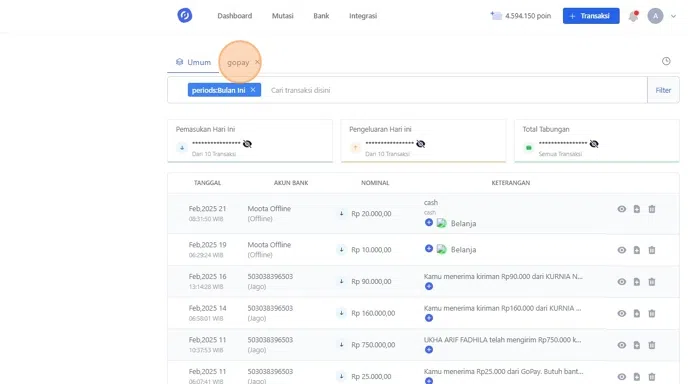
- Setelah hasil mutasi ditampilkan sesuai filter, Anda akan melihat daftar transaksi di tabel.
- Cari tombol “Export” atau “Ekspor” di sekitar area tabel (biasanya di bagian kanan atas atau di bawah tabel).
- Pilih format ekspor yang Anda inginkan, misalnya:
- CSV (cocok untuk dibuka di aplikasi spreadsheet seperti Excel atau Google Sheets)
- Excel (csv)
- PDF (jika tersedia)
- Klik tombol “Export” atau “Unduh”. Moota akan memproses dan mengunduh file berisi data mutasi sesuai filter tersimpan Anda.
Pengecekan Hasil Ekspor
- Buka file yang telah diunduh di komputer Anda.
- Pastikan semua transaksi yang muncul sesuai dengan filter yang telah Anda atur (periode, akun, tag, dsb.).
- Jika ada data yang kurang atau tidak sesuai, ulangi proses dengan memeriksa kembali pengaturan filter dan melakukan ekspor ulang.
Tips & Catatan Tambahan
- Pastikan periode waktu yang Anda pilih cukup luas agar semua transaksi yang diperlukan masuk ke dalam hasil ekspor.
- Jika tabel hasil filter masih kosong, kemungkinan tidak ada transaksi yang sesuai dengan kriteria tersebut. Coba periksa ulang periode atau kata kunci.
- Filter yang tersimpan memudahkan Anda menghemat waktu karena tidak perlu mengatur filter berulang-ulang setiap kali ingin mengekspor data dengan kriteria yang sama.